Cum să-ți schimbi parola Wi-Fi?
Wi-Fi este disponibil în aproape toate casele în aceste zile. Totuși, nu uitați că, dacă sistemul este prost protejat, informațiile dvs. personale pot fi folosite de atacatori. Pentru a preveni acest lucru, aveți grijă de securitatea routerului și schimbați-vă parola în mod regulat. În acest articol vom analiza cum vă puteți schimba singur parola Wi-Fi.
Reguli pentru parole
În primul rând, să aruncăm o privire la care ar trebui să fie parola de rețea, astfel încât persoanele fără scrupule să nu o poată sparge. Parola de rețea, dacă o considerăm din punct de vedere al securității:
- ar trebui să fie ca minim 8 caractere;
- Cel mai bine este atunci când cheia de securitate este formată din litere mari și mici și include, de asemenea, semne, simboluri și numere.
- Nu folosiți niciodată numele sau data nașterii sau o simplă succesiune de numere ca parolă pentru rețea.
Dacă nu puteți veni singur cu o parolă, atunci veți recurge la utilizarea unui generator special. Găsirea acestuia nu este dificilă pe Internet printr-un motor de căutare. Există multe generatoare din care să alegeți. Alege pe oricare. După ce ați ales o parolă, amintiți-o sau, mai bine, scrieți-o, de exemplu, într-un bloc de note.
Acum știi puțin despre cum trebuie să faci o parolă. Să aruncăm o privire mai atentă la locul în care puteți verifica parola actuală și o puteți schimba în noua cheie de securitate a browserului.
Schimbarea parolei
Trebuie să intrăm în setările routerului. Acest lucru se poate face printr-un browser web. Pentru a face acest lucru, trebuie să introduceți următoarele numere ale adresei IP în bara de adrese a browserului dvs.: 192.168.1.1 sau 192.168.0.1. De asemenea, puteți afla adresa IP pe spatele dispozitivului în partea de jos; aici sunt indicate și numele de autentificare și parola. Dacă informațiile de care aveți nevoie lipsesc de pe router, acestea pot fi găsite în instrucțiunile incluse cu modemul. 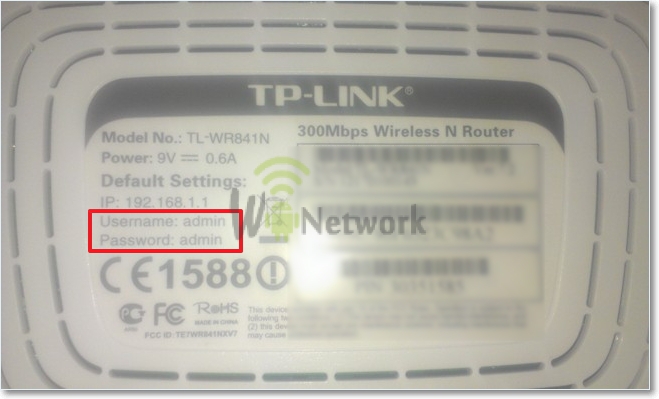 Există situații în care utilizatorul a schimbat deja parola, dar a uitat-o. În acest caz, va trebui să resetați setările routerului modificat la cele originale. Pentru a face acest lucru, apăsați butonul „RESET” și țineți-l apăsat timp de 10 până la 15 secunde. După ce ați apăsat, setările vor fi resetate. Modemul va restabili setările din fabrică.
Există situații în care utilizatorul a schimbat deja parola, dar a uitat-o. În acest caz, va trebui să resetați setările routerului modificat la cele originale. Pentru a face acest lucru, apăsați butonul „RESET” și țineți-l apăsat timp de 10 până la 15 secunde. După ce ați apăsat, setările vor fi resetate. Modemul va restabili setările din fabrică.  Dacă din anumite motive nu ați putut găsi una dintre adresele IP de mai sus, atunci accesați meniul Start Windows. Aici, în partea de jos, există o linie „găsiți programe și fișiere”. Trebuie să introduceți „cmd” în această linie și să apăsați butonul „Enter” de pe tastatură. Se va deschide o linie de comandă. Trebuie să introduceți „ipconfig” în el. Găsim linia „Poarta principală” - aceasta va fi adresa routerului de care avem nevoie.
Dacă din anumite motive nu ați putut găsi una dintre adresele IP de mai sus, atunci accesați meniul Start Windows. Aici, în partea de jos, există o linie „găsiți programe și fișiere”. Trebuie să introduceți „cmd” în această linie și să apăsați butonul „Enter” de pe tastatură. Se va deschide o linie de comandă. Trebuie să introduceți „ipconfig” în el. Găsim linia „Poarta principală” - aceasta va fi adresa routerului de care avem nevoie. 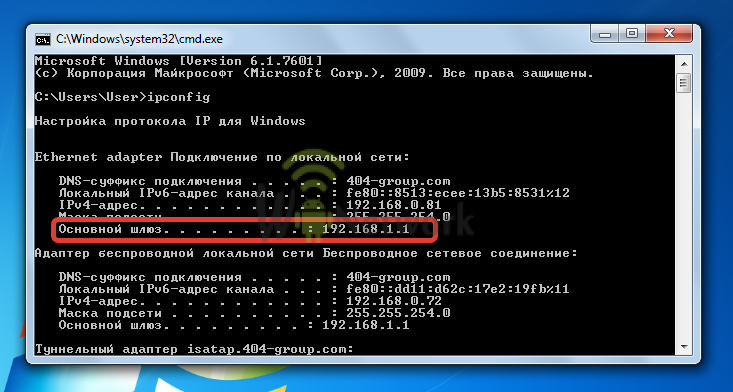
Dacă mai aveți întrebări, urmăriți tutorialul video de mai jos:
Schimbarea parolelor pe routerele populare
Schimbarea parolei Wi-Fi pe routerele D-Link
 Unul dintre cele mai comune routere Wi-Fi este Link. Există un număr foarte mare de modele D-Link, printre care D-Link DIR-300 NRU și D-Link DIR-615, D-Link DIR-320 și D-Link DIR-620 și multe altele.
Unul dintre cele mai comune routere Wi-Fi este Link. Există un număr foarte mare de modele D-Link, printre care D-Link DIR-300 NRU și D-Link DIR-615, D-Link DIR-320 și D-Link DIR-620 și multe altele.
Și așa, a trebuit să ne schimbăm vechea parolă cu una nouă. Pentru a face acest lucru, introduceți adresa IP 192.168.0.1 în bara de adrese a browserului și apăsați butonul „Enter” de pe tastatură. Se va deschide o fereastră în care va trebui să introduceți numele de utilizator și parola. Dacă nu le-ați schimbat înainte, atunci parola standard și autentificarea sunt „admin”. Dacă l-ați schimbat înainte, trebuie să introduceți propria versiune.
Aspectul poate varia în funcție de versiunea de firmware. Odată pe o pagină nouă, mergi la mine Wi-Fi - Configurare wireless. Apoi mergem la Configurare manuală a conexiunii fără fir- Setări de securitate. Găsirea liniei "Autentificare retea"și aici căutăm WPA2-PSK. Găsit, vizavi va fi o linie „Cheie de criptare PSK”și introduceți parola Wi-Fi acolo. Alege AES, care se află în setările de criptare, apoi faceți clic pe „Modificați”. Parola a fost schimbată cu succes.
Aveți acasă un router D-Link ADSL, următoarele modele: D-Link 2600U sau D-Link 2650U, D-Link 2640U. Pentru a schimba aici parola din fabrică cu propria dvs., va trebui să introduceți următoarea combinație de numere în bara de adrese a browserului dvs.: 192.168.1.1. Apoi, accesați fila Wi-Fi și accesați Securitate wireless(Setări de securitate).
Următorul pas este să găsiți linia Autentificare în rețea sau Autentificare în rețeași alegeți WPA2-PSK. Vizavi de linie Cheie pre-partajată WPA(cheie de criptare) introduceți parola Wi-Fi. Pe listă Criptare WPA găsim AESși selectați-l. Și, în sfârșit, salvați modificările.
Schimbarea parolei Wi-Fi pe routerele TP-Link
 Acum să ne uităm la sistemul Wi-Fi TP-Link și cum să schimbați parola routerului în el, de exemplu, în TP-Link WR340GD sau TP-Link WR-741ND, TP-Link WR-740ND sau TP-Link WR -841ND modele și o serie de altele. În mod similar, ca și în opțiunea de mai sus, introduceți numerele în linia browserului: 192.168.1.1 Apăsați „ENTER”. În fața noastră se va deschide o fereastră în care trebuie să introducem un nume de utilizator și o parolă pentru a ne autentifica în sistem. Standardul, autentificarea din fabrică și parola sunt aceleași - „admin”, dacă a fost schimbat înainte, apoi introduceți-l pe propria dvs.
Acum să ne uităm la sistemul Wi-Fi TP-Link și cum să schimbați parola routerului în el, de exemplu, în TP-Link WR340GD sau TP-Link WR-741ND, TP-Link WR-740ND sau TP-Link WR -841ND modele și o serie de altele. În mod similar, ca și în opțiunea de mai sus, introduceți numerele în linia browserului: 192.168.1.1 Apăsați „ENTER”. În fața noastră se va deschide o fereastră în care trebuie să introducem un nume de utilizator și o parolă pentru a ne autentifica în sistem. Standardul, autentificarea din fabrică și parola sunt aceleași - „admin”, dacă a fost schimbat înainte, apoi introduceți-l pe propria dvs.
Apoi, în funcție de modelul nostru de router, accesați meniul Rețea fără fir sau fără fir. Apoi mergeți la secțiune Securitatea fără fir sau securitatea rețelei fără fir. Odată ajuns pe această pagină, verificați secțiunea WPA/WPA2 - Personal (recomandat). Aici găsim linia Parola PSK, unde introducem noua parolă Wi-Fi. Pentru a salva setările modificate, apăsați butonul "Salva".
Schimbarea parolei Wi-Fi pe ByFly
 Să ne uităm la un alt mod de a schimba parola byfly.
Să ne uităm la un alt mod de a schimba parola byfly.
Apăsăm butonul "Start", selectați panoul de control și găsiți rețeaua și internetul acolo. După aceea, căutați fila Centru de rețea și partajare și faceți clic pe ea. În noua fereastră care se deschide, în partea stângă a ecranului găsim „Gestionarea rețelei fără fir”și faceți clic pe el cu butonul stâng al mouse-ului. Apoi selectați rețeaua dorită, faceți clic dreapta pe ea și selectați „Cu trupe". Fereastra de setări pentru această rețea se va deschide în fața dvs. Accesați fila "Siguranță"și găsiți parola pentru byfly-ul nostru. După aceea, introduceți aici cheia de rețea, aceasta este indicată în setările routerului. E gata.
 Cum se efectuează o recuperare de urgență a firmware-ului routerului ASUS
Cum se efectuează o recuperare de urgență a firmware-ului routerului ASUS Cum să activați Bluetooth pe un laptop în Windows 7
Cum să activați Bluetooth pe un laptop în Windows 7 Cum să configurați singur un router Wi-Fi D-Link DIR-615
Cum să configurați singur un router Wi-Fi D-Link DIR-615 Wi-Fi nu pornește pe Android: posibile eșecuri și metode de eliminare
Wi-Fi nu pornește pe Android: posibile eșecuri și metode de eliminare Cum să transferați Internetul de la un telefon la un computer în condiții moderne
Cum să transferați Internetul de la un telefon la un computer în condiții moderne Ai distribuit internetul de pe un laptop, există o rețea Wi-Fi, dar internetul nu funcționează?
Ai distribuit internetul de pe un laptop, există o rețea Wi-Fi, dar internetul nu funcționează?